navicat premium怎么连接数据库?
navicat premium怎么连接数据库?在日常生活中数据库会经常被用到,但是由于很多用户没有接触过,无法熟练的使用,下面小编就来教你们如何连接数据库,即便是新手小白也能上手。
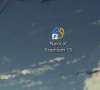
更新日期:2022-08-01
来源:系统部落
Navicat Premium是一款可创建多个连接的数据库管理工具,功能足以满足专业开发人员的所有需求,,但是对数据库服务器初学者来说又相当容易学习。下面小编就给大家带来Navicat Premium的基本介绍和使用教程。
1、基本界面。
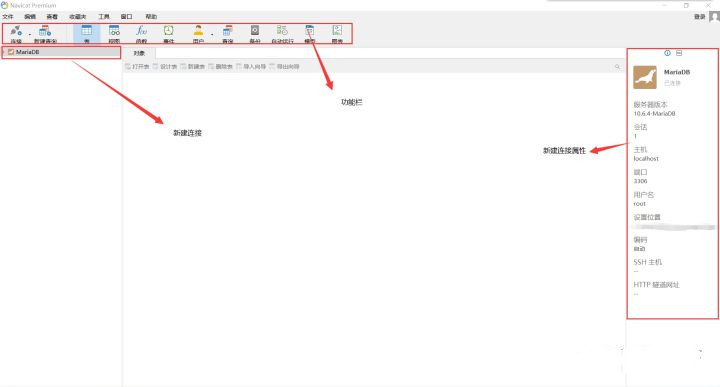
2、新建连接
(1)点击左上角“连接”。
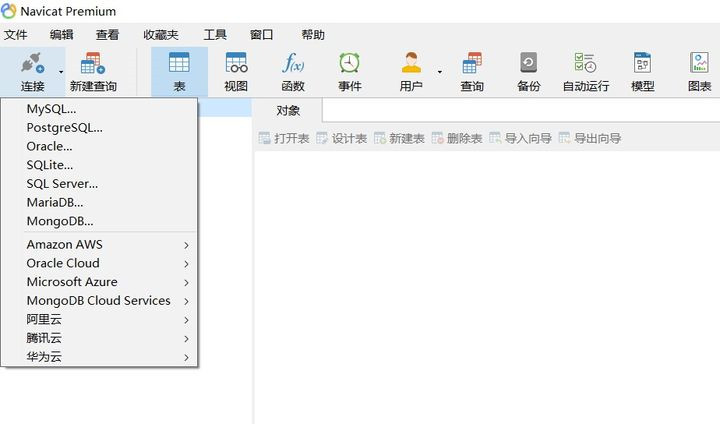
(2)可以看见有多种数据库类型可以选择,这里选择MariaDB为例,点击MariaDB,会弹出如图界面。其中主机名默认localhost,端口号默认3306,用户名默认root,连接名和密码自行设置。点击确认后连接建立成功。
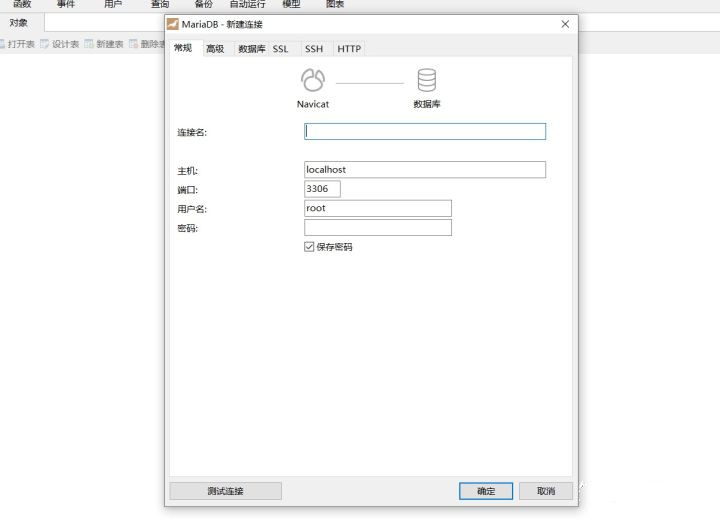
(3)下次进入界面前,可通过双击灰色图标来实现连接。连接成功后图标会由灰色变亮。
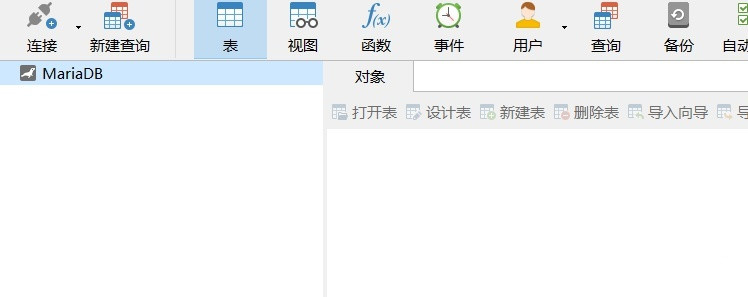
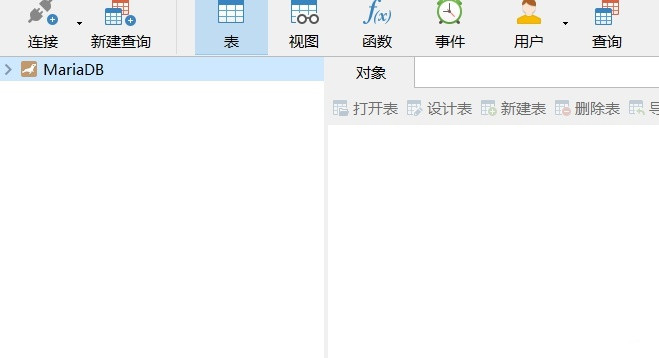
3、新建数据库。
(1)连接新建成功后,展开连接,可以发现已经新建出了多个数据库,每个数据库具有不同的名字,但是本质上是相同的。同样点击图标后可以激活数据库。数据库展开后会有多个组成部分:表,视图,函数,事件,查询,备份。其中对于刚开始,常用的部分是”表“和”查询“。
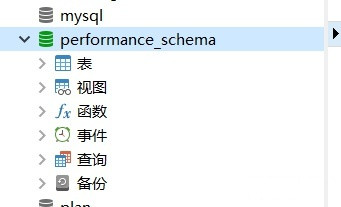
(2)对于刚开始使用可以先新建一个空白的数据库。点击连接图标MariaDB,右键,找到新建数据库,点击。
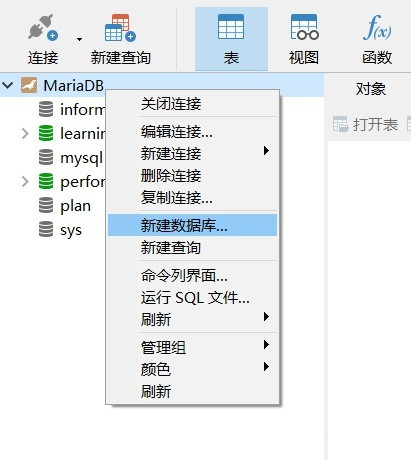
(3)点击后,会弹出如图表格。需要填写数据库名,字符集,排序规则三部分内容,其中数据库名任意。字符集一般默认是latin1,排序规则默认是latin1_swedish_ci。点击确定新建成功。
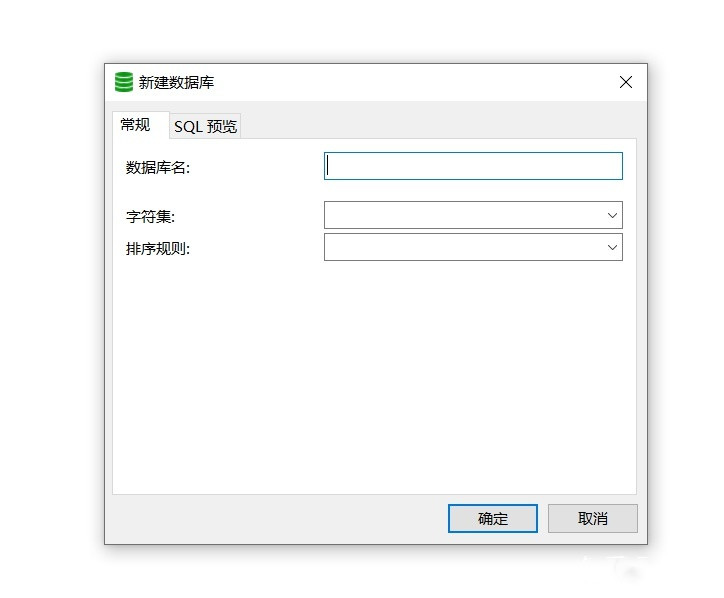
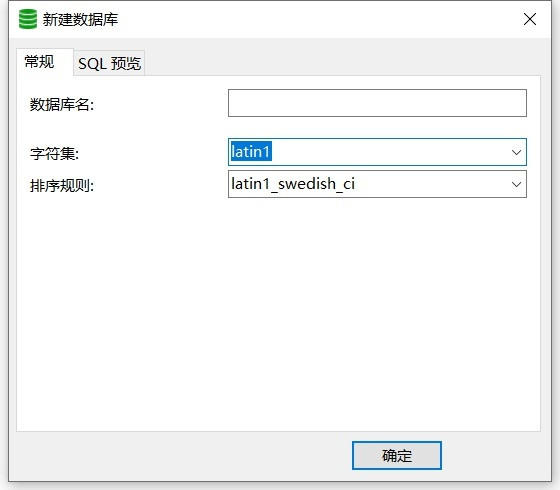
4、新建表格。
(1)找到新建的数据库(learning),右键点击”表“,在弹出的菜单栏上点击新建表。
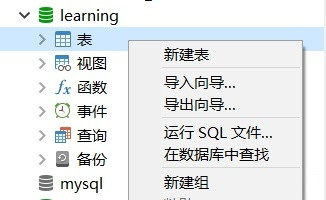
(2)会弹出以下界面。其中存在一个原始列,可进行命名,类型选择。在输入名字后点击保存。
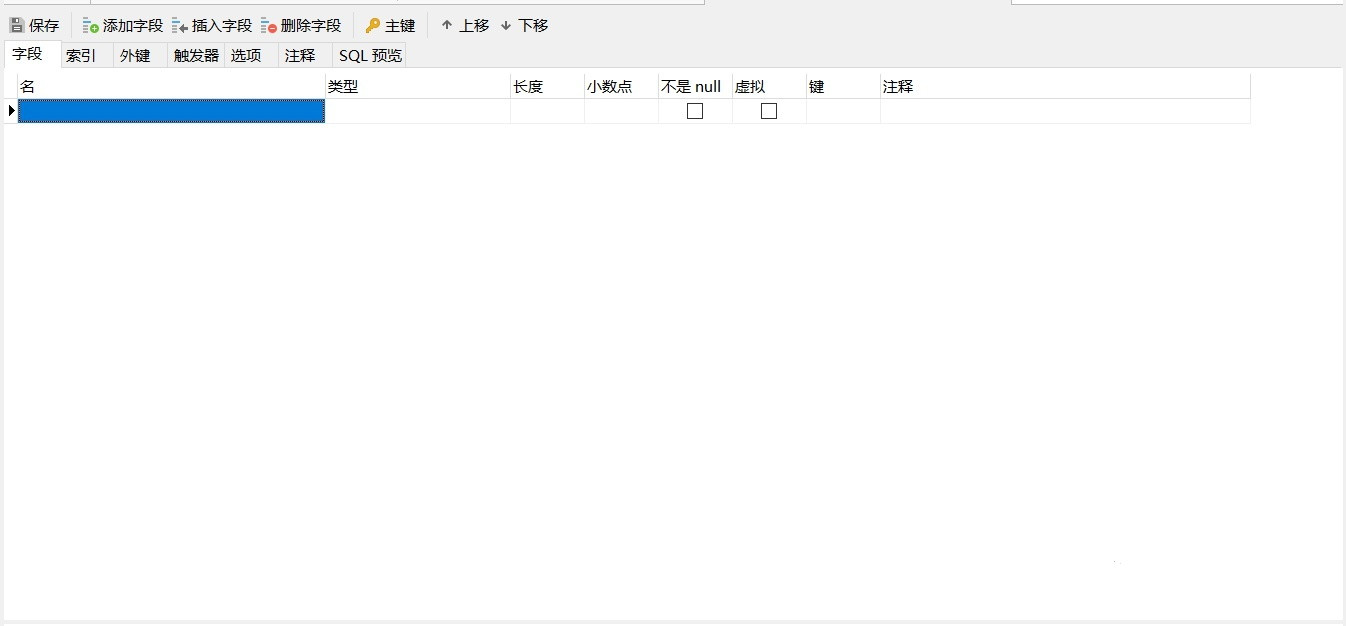
(3)会弹出表,命名窗口,进行命名。
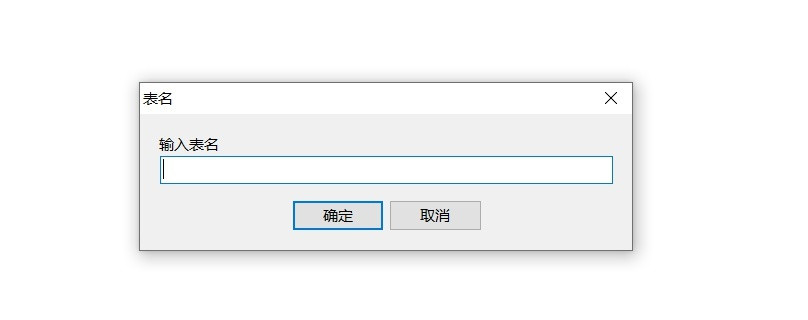
(4)命名后,类型会自动设为varchar,可变长字符串类型。

(5)接下来,可通过如图处点击进行字段的修改。
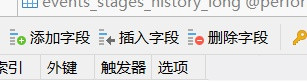
(6)修改完后,保存。双击test,打开表格。可通过界面中间左下角+,进行添加。添加后如下图。
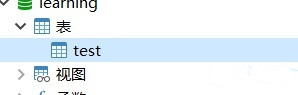
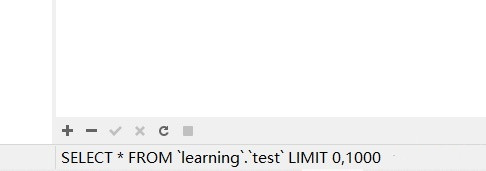
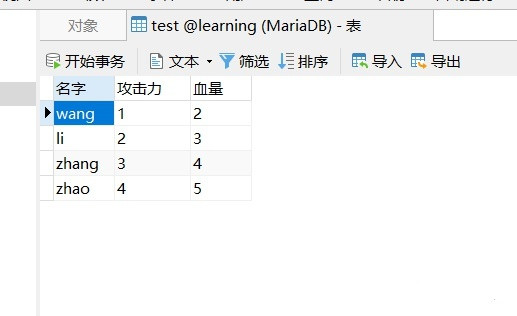
(7)完成表格创建。
navicat premium怎么连接数据库?
navicat premium怎么连接数据库?在日常生活中数据库会经常被用到,但是由于很多用户没有接触过,无法熟练的使用,下面小编就来教你们如何连接数据库,即便是新手小白也能上手。
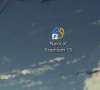
navicat premium怎么改成中文?navicat中文设置教程
navicat premium是一款非常好用的数据库管理工具,但是不少用户在下载安装navicat软件之后,发现界面打开全是英文的,完全看不懂,这要如何操作?针对这个问题,下面就给大家分享一下navicat中文设置的方法。

Navicat怎么安装?Navicat Premium安装方法
Navicat是一款轻量级的用于MySQL连接和管理的工具,非常好用,那么Navicat如何安装呢?很多小伙伴可能还不清楚怎么安装Navicat吧,下面就由小编来介绍一下具体的安装教程吧。

如何用Navicat Premium连接并创建数据库?
Navicat Premium是一套数据库开发工具,可以让你从单一应用程序中同时连接MySQL、MariaDB、MongoDB、SQL Server、Oracle、PostgreSQL和SQLite数据库。那如何使用Navicat Premium连接并创建数据库?下面就来看看详细的教程。

Navicat Premium怎么导入sql文件?
Navicat Premium是一套数据库管理工具,功能强大,支持单一程序同時连接多达7种数据库。但是Navicat并没有直接导入SQL文件的按钮,这该怎么办?下面就由小编来教教大家Navicat Premium导入sql文件的方法。

navicat怎么破解 navicat Premium安装破解教程
Navicat是一款非常好用的数据库管理工具。目前很多用户都在使用,但是我们知道正版的Navicat软件只有14天的免费体验时间,那么要永久免费该怎么操作呢?下面小编为大家带来Navicat16破解安装教程介绍,希望对大家有所帮助!
